
Usporiadanie klipov v projekte s obrázkovým scenárom v iMovie na iPade
Keď v iMovie vytvoríte projekt s obrázkovým scenárom, vybraný obrázkový scenár vám navrhne typy videoklipov a fotiek, ktoré by ste mali pridať do jednotlivých vzorových médií. Vzorové médiá a akékoľvek ďalšie videoklipy a fotky, ktoré pridáte, však môžete ťahaním nahor a nadol v zozname záberov preusporiadať podľa seba.
Premenovanie skupiny vzorových videoklipov a fotiek
Vzorové médiá vo vašom projekte obrázkového scenára usporiadajú každú časť videa do skupín videoklipov a fotiek. Skupiny týchto vzorových médií môžete premenovať tak, aby ich názov lepšie zodpovedal obsahu vášho obrázkového scenára.
V apke iMovie
 na iPade otvorte projekt s obrázkovým scenárom.
na iPade otvorte projekt s obrázkovým scenárom.Klepnite na trojuholník odhalenia na pravej strane skupiny vzorových médií.
Otvorí sa príslušná skupina vzorových médií, pričom jej názov je zobrazený nad videoklipmi a fotkami, ktoré obsahuje.
Klepnite na názov skupiny, zadajte nový názov a potom na klávesnici klepnite na Hotovo.
Tip: Môžete ju tiež premenovať tak, že potiahnete doľava, klepnete na Premenovať a zadáte nový názov.
Presunutie videoklipu, fotky alebo vzorového média na nové miesto v zozname záberov
V apke iMovie
 na iPade otvorte projekt s obrázkovým scenárom.
na iPade otvorte projekt s obrázkovým scenárom.Podržte prst na videoklipe, fotke alebo vzorovom médiu, ktoré chcete presunúť, až kým „nevypláva“ zo zoznamu záberov.
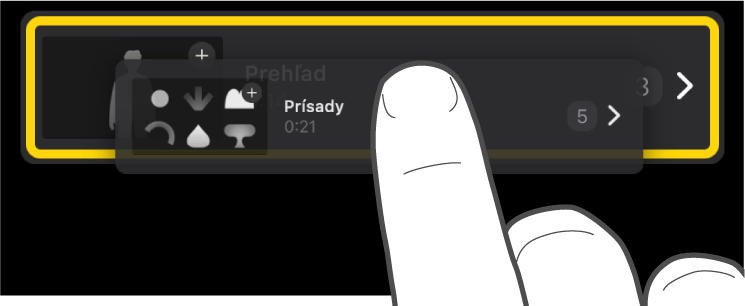
Potiahnite videoklip, fotku alebo vzorové médium na nové miesto v zozname a pustite ich.
Vymazanie jedného videoklipu alebo fotky
V apke iMovie
 na iPade otvorte projekt s obrázkovým scenárom.
na iPade otvorte projekt s obrázkovým scenárom.Potiahnite doľava klip, ktorý chcete vymazať, a potom klepnite na Vymazať.
Vymazanie viacerých videoklipov, fotiek alebo vzorových médií
V apke iMovie
 na iPade otvorte projekt s obrázkovým scenárom.
na iPade otvorte projekt s obrázkovým scenárom.Klepnite na Vybrať v dolnej časti obrazovky.
Klepnite na krúžok naľavo od videoklipov, fotiek alebo vzorových médií, ktoré chcete vymazať.
Vybrané videoklipy, fotky alebo vzorové médiá budú označené modrým znakom zaškrtnutia
 .
.Klepnite na Vymazať a potom vykonajte niektorý z nasledujúcich krokov:
Vymazanie klipov vnútri vzorových médií: Klepnite na Vymazať médiá.
Vymazanie klipov a vzorových médií: Klepnite na Vymazať klip.
Tip: Ak chcete vymazať jednotlivé videoklipy, fotky alebo vzorové médiá, potiahnite príslušnú položku doľava a potom klepnite na Vymazať.
Duplikovanie videoklipu, fotky alebo vzorového média
V apke iMovie
 na iPade otvorte projekt s obrázkovým scenárom.
na iPade otvorte projekt s obrázkovým scenárom.Klepnite na Vybrať v dolnej časti obrazovky.
Klepnite na krúžok naľavo od videoklipov, fotiek alebo vzorových médií, ktoré chcete duplikovať.
Vybrané videoklipy, fotky alebo vzorové médiá budú označené modrým znakom zaškrtnutia
 .
.Klepnite na Duplikovať a potom na Hotovo.